Win7和Win8系统怎么切换以及双系统设置默认系统教程
- 时间:2015年05月18日 16:23:53 来源:魔法猪系统重装大师官网 人气:3764
现在安装双系统的用户越来越多了,那么怎么更好的使用双系统呢?下面小编带来了双系统设置默认系统和Win7和Win8系统切换教程,有兴趣的朋友可以参考哦。
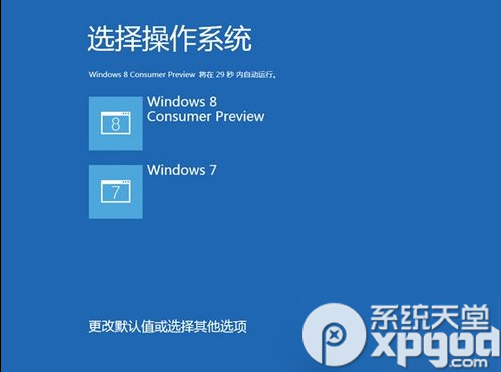
双系统怎么设置默认系统?Win7和Win8系统切换教程
一般双系统都需要通过设置默认系统启动项,让电脑开机后自动进入默认的系统,那么如何在双系统中切换默认启动的系统呢?请看下面的图文教程:
1.首先打开“我的电脑”的资源管理器,找到“系统属性”的选项;
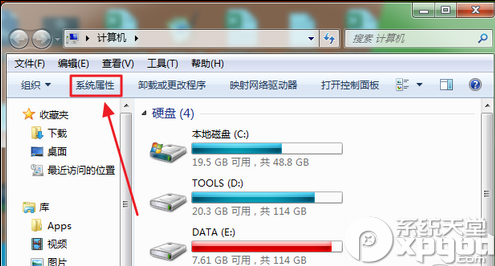
2.在“系统属性”窗口找到“高级系统设置”,点击进入;
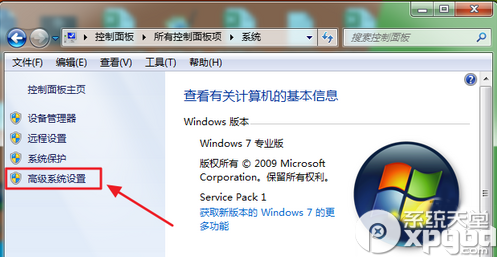
3.进入“系统属性”窗口,切换到“高级”页面栏,在“启动和故障恢复”里点击“设置”;
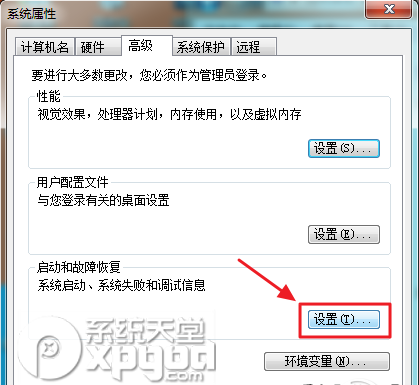
4.在“系统启动”中可以选择“默认操作系统”,以小编的电脑为例,可以切换在Win7和Win8系统中自由切换。

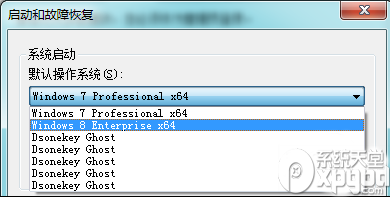
好了,今天小编就介绍到这里了,希望以上内容有帮助到你哦。









